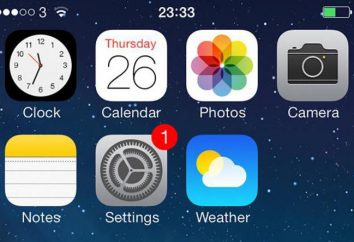¿Cómo es Windows 10 en el ajuste fino: trucos y consejos
Las nuevas características de la configuración del sistema de Windows 10 son tales que son a la vez muy simple y bastante complejo. Muchos usuarios, especialmente en la transición a "diez" por la séptima versión, para hacer frente a la puesta a punto no es tan simple. Sin embargo, algunos consejos y trucos para todavía posible.
10 ajustes de instalación de Windows en la etapa
Empezar a cambiar parámetros por sí mismo y desactivar algunos componentes innecesarios que ofrece el sistema, puede todavía en la fase de instalación. Esto no es una actualización de una versión de la técnica previa, pero sólo instalación "limpia".
En el proceso de seguir las instrucciones de instalación "Maestro" de Windows 10 consejos para la puesta a punto se emiten para cada etapa del proceso de. Esta es la primera parte del sistema de personalización. Ese es el único problema es que muchos usuarios son a menudo simplemente no prestan atención, teniendo en cuenta que los parámetros establecidos por defecto, adecuada para trabajar de manera óptima. Esto no es así. De todos modos, entonces es necesario reconstruir el sistema, ya que por defecto se trataba demasiados servicios y procesos en segundo plano que el usuario medio no los necesita.
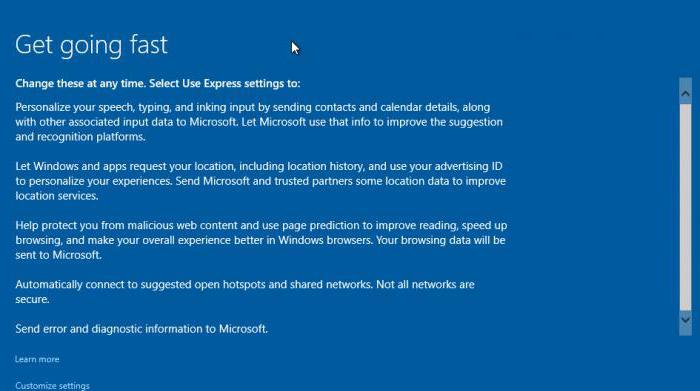
Al instalar Windows 10 afinando el sistema ya es evidente en las primeras etapas. Por ejemplo, al describir una ventana aparece velocidad extra, la parte inferior tiene un apenas perceptible ajustes de enlace haciendo clic en que, se puede ver varias secciones principales.
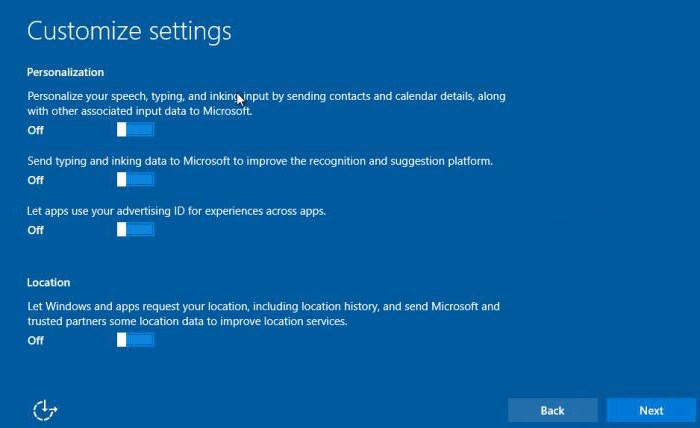
Puede optar por parámetros de entrada de voz personalizado para enviar información a Microsoft sobre un teclado o los datos de escritura a mano (supuestamente con el fin de mejorar la plataforma de reconocimiento de texto), utilice el ID del destinatario de la publicidad y los permisos para la ubicación de la solicitud del usuario.
En la siguiente etapa en la configuración del navegador de todo lo que se presenta en la lista, puede dejar excepto que sólo el servicio Smartscreen, aunque en el largo plazo, y se puede desactivar. Por lo tanto, incluso durante la ceremonia de instalación de geolocalización está apagado y telemetría (vigilancia integrada de Windows 10).
Afinando Windows 10: se puede desactivar
Ahora vamos a ver qué se puede hacer en el sistema instalado, si por cualquier razón durante el proceso de instalación, algunos ajustes fueron ignoradas. Todo lo que debe ser apagado, la lista puede ser muy larga, pero algunos de los elementos necesarios para asignar:
- Servicio de privacidad;
- procesos de inicio innecesarios que se inician con el sistema;
- telemetría (si no se apagó);
- componentes no utilizados del sistema;
- firewall (opcional);
- efectos visuales;
- paneles adicionales y utilidades que se instalan para ciertos tipos de equipos.
La configuración de privacidad más simples
En Windows 10 puesta a punto debe comenzar con la configuración de privacidad tantos procesos y servicios demasiado sistema cargado, trabajando en segundo plano.
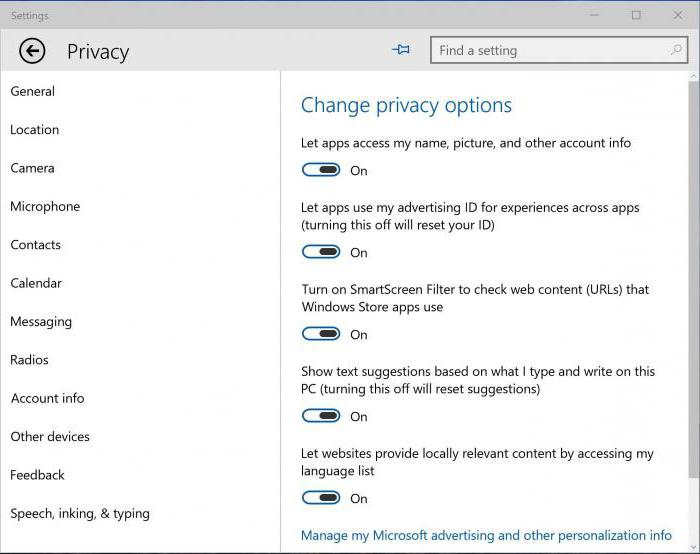
Para cambiar la configuración, debe haber iniciado sesión en la sección apropiada de las opciones del menú, que está disponible en el "Inicio" del menú principal. Aquí, en la configuración general y la ubicación que desea desactivar todos (esta es la configuración de vigilancia – telemetría y determinar la ubicación del usuario).
Además, en el menú de entrada de voz y de escritura a mano, utilice el botón de parada de estudio. En la cámara como se desee, puede especificar las aplicaciones que tienen acceso a la misma (por ejemplo, Skype).
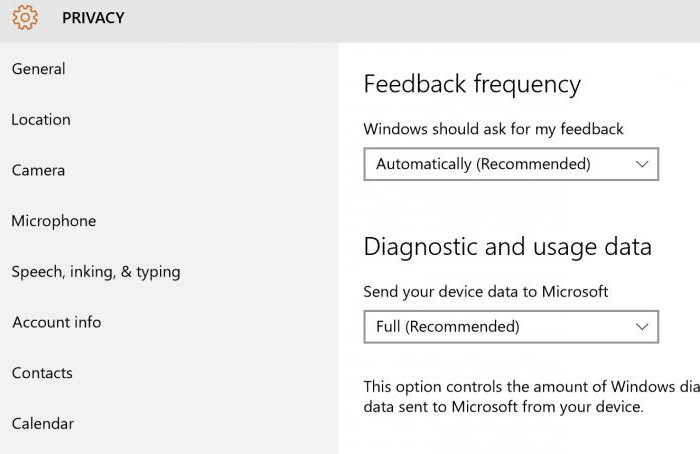
modo se debe ajustar en la sección de comentarios y diagnósticos, en los que no se hizo la solicitud nunca. También se recomienda analizar el software que puede recibir datos y enviar notificaciones sin el conocimiento del usuario en el fondo (aplicaciones sección de antecedentes).
los elementos de inicio
Para Windows 10, el ajuste fino es impensable sin la desactivación de un gran número de procesos de fondo. Al igual que en cualquier otro sistema, el acceso a la configuración de la consola se realiza la entrada del comando msconfig "Run» (Win + R).
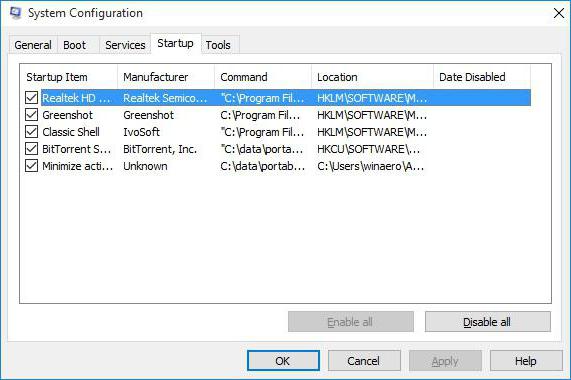
Aquí es necesario desactivar todos los elementos de inicio, y si usted tiene el conocimiento necesario para ir a la pestaña servicios y desactivar todo ese trabajo no es necesario.
los componentes de Windows
Desafortunadamente, por defecto el sistema proporciona al usuario demasiadas funciones y módulos no reclamados, que están en un estado activo.
Para Windows 10 de ajuste incluye la entrada a los programas y características sección de la "Panel de control" (la causa se puede controlar el comando de menú "Ejecutar") e ir directamente al menú de la izquierda correspondiente.
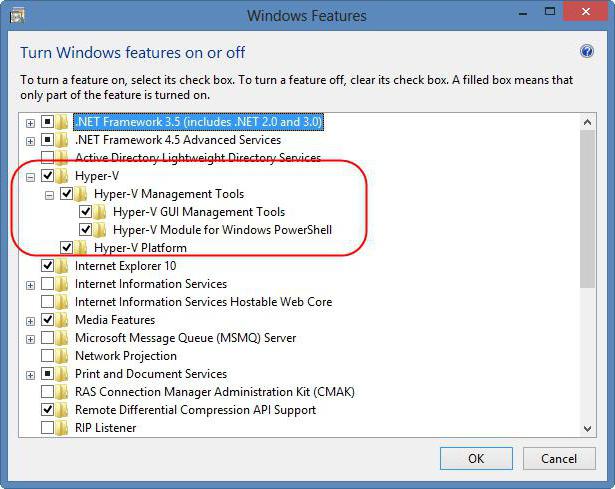
Aquí hay que tener cuidado y fuera sólo lo que sabe. Por ejemplo, si el sistema no se ha instalado la impresora, ¿por qué mantener activo el servicio de impresión? Si no desea utilizar una máquina virtual, puede desactivar el servicio de Hyper-V en el terminal de computadora local. Cuando la pantalla no es compatible con la pantalla táctil, el modo de tableta, respectivamente, no son necesarios.
otros componentes
Ajustar el audio (sonido) en Windows 10 se hace casi exactamente el mismo que en otros sistemas, pero si hay un "diez" por defecto conjunto de dispositivos virtuales a veces puede hacer la elección equivocada para jugar.
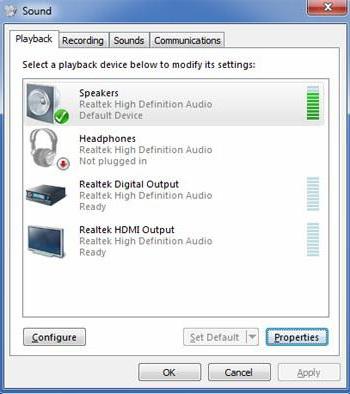
Por lo tanto se recomienda para entrar en la sección correspondiente en el "Panel de Control", o utilizar el menú de contexto haciendo clic derecho en el icono de volumen en la bandeja del sistema y vaya a los parámetros del dispositivo de reproducción. Aquí es necesario instalar los altavoces, no el dispositivo virtual. Además, es recomendable la aplicación de cualquier norma, ya que si el mismo ordenador portátil no es compatible con 5.1 o no es posible conectar tantas columnas, ¿por qué usarlo cuando cambia esquemas de sonido?
En el camino, se puede quitar y paneles adicionales para la misma tarjeta de audio de alta definición Realtek, a menos que el usuario está trabajando con el sonido a un nivel profesional.
Optimización mediante herramientas de terceros
Pero en la mayoría de los casos, estos procesos son lentos y requieren algún conocimiento. Para no ahondar en la configuración, puede utilizar las herramientas automatizadas que lidiar con él con poca o ninguna intervención del usuario.
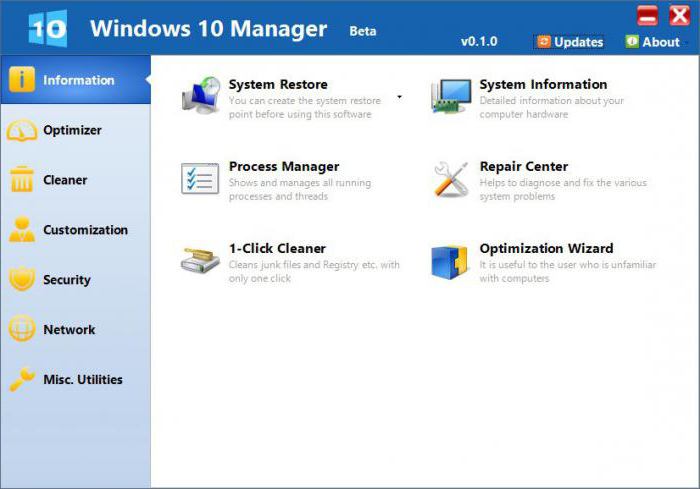
Entre los más poderosos y populares son los siguientes:
- Windows 10 Administrador.
- Ultimate Tweaker.
- Winaero Tweaker y muchos otros.
En estas utilidades, puede desactivar casi cualquier elemento. Sólo tienes que marcar la casilla al lado de los parámetros necesarios y guardar los cambios. Pero es mejor utilizar las recomendaciones de los propios programas, que, con base en el análisis de datos, se ofrecen a crear una cierta configuración que funcione es el más adecuado y segura para un determinado sistema informático.
resultado
Opcionalmente eliminar efectos visuales involucradas, cambiar el circuito de alimentación, para desactivar el servidor de seguridad (en la presencia de un potente paquete anti-virus) y similares. D.
En cuanto a la posibilidad de deshabilitar todos los elementos anteriores, la mayoría de los usuarios, esto no causa problemas. A juzgar por las críticas, el sistema comienza a trabajar realmente mucho más rápido y más inteligente, incluso en PCs y portátiles con la configuración cumple los requisitos mínimos de las "decenas". Y todos los que fueron antes citada, no es todo lo que puede ser exprimido de la optimización de los de Windows 10. Esto es sólo los elementos básicos.